붙이기는 셰이프와 연결선을 서로 계속 연결합니다. 붙이기가 켜져 있으면 셰이프를 이동하고 연결선을 연결된 상태로 유지할 수 있습니다. 붙이기가 꺼져 있으면 셰이프를 이동할 수 있고 연결선이 분리됩니다.
자동으로 연결선 붙이기 또는 떼기
다음 절차에서는 새로 만들어진 연결선에 대한 기본 붙이기 설정을 변경하지만 기존 연결선의 붙이기 설정을 변경하지 않습니다.
기본적으로 새로 만들어진 연결선에 대한 붙이기 끄기
-
보기 탭의 시각 보조 기능 그룹에서 대화 상자 시작 관리자

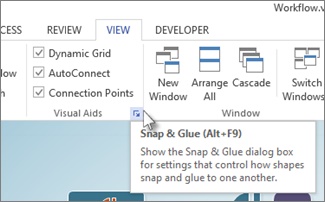
-
맞추기 및 붙이기 대화 상자의 일반 탭에 있는 현재 활성 아래에서 붙이기 확인란의 선택을 취소합니다.
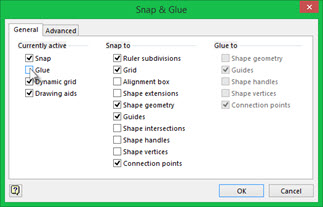
기본적으로 새로 만들어진 연결선에 대한 붙이기 켜기
-
보기 탭에서 시각 보조 기능 그룹의 대화 상자 표시 아이콘을 클릭합니다.
-
맞추기 및 붙이기 대화 상자의 일반 탭에 있는 현재 활성 아래에서 붙이기 확인란을 선택합니다.
개별적으로 연결선 붙이기 또는 떼기
다음 절차에서는 기존 연결선에 대한 붙이기 설정을 변경하지만 기본 붙이기 설정을 변경하지 않습니다.
연결선이 붙어 있거나 떼어져 있는지 확인
팁 확대/축소 기능을 사용하여 작은 세부 사항을 더 자세히 보고 더 미세하게 조정할 수 있습니다. 이러한 기능으로는 확대(Alt+F6 누르기), 축소(Alt+Shift+F6) 및 창에 맞춤(Ctrl+Shift+W)이 있습니다.
-
연결선을 선택하여 붙어 있거나 떼어져 있는지 확인합니다.
-
다음 사항을 참조하세요.
-
붙어 있는 연결선의 끝점에는 녹색 점 또는 원이 표시됩니다.
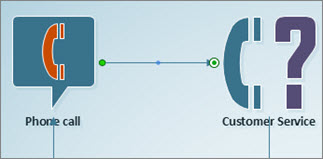
-
붙지 않은 연결선의 끝점에는 흰색 또는 회색 점이 표시됩니다.
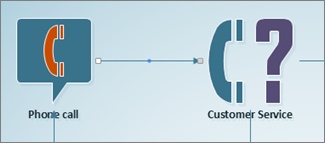
-
연결선의 한쪽 끝 붙이기 해제
-
연결선 끝점을 셰이프의 연결점에서 떨어지도록 끕니다.
이동한 끝점만 연결이 끊어집니다. 연결선의 반대쪽 끝이 붙어 있는 경우에는 붙은 상태가 유지됩니다.
두 개 이상의 연결선의 양쪽 끝 모두 떼기
-
다음 중 하나를 수행합니다.
-
하나의 연결선을 떼려면 해당 연결선을 선택하고 키보드의 화살표 키를 누릅니다.
-
여러 연결선을 한 번에 떼려면 Ctrl 키를 누른 상태로 연결선을 선택한 다음 화살표 키를 누릅니다.
선택한 모든 연결선이 연결된 셰이프에서 떼어집니다.
-
연결선을 셰이프에 붙이기
-
붙이기가 되지 않는 연결선의 끝을 선택하고 붙이기 하려는 셰이프나 셰이프의 연결점으로 끌어놓습니다. 셰이프의 윤곽선이나 연결점이 녹색으로 강조 표시됩니다.
-
연결선을 셰이프의 연결 지점에 붙이면 고정 연결이 생성되며 연결선을 셰이프에 직접 연결하면 동적 연결이 만들어집니다.
-
세부사항을 확인하고 자세한 내용을 알아보려면 셰이프 사이에 연결선 추가를 참조하십시오.
맨 위로 이동










